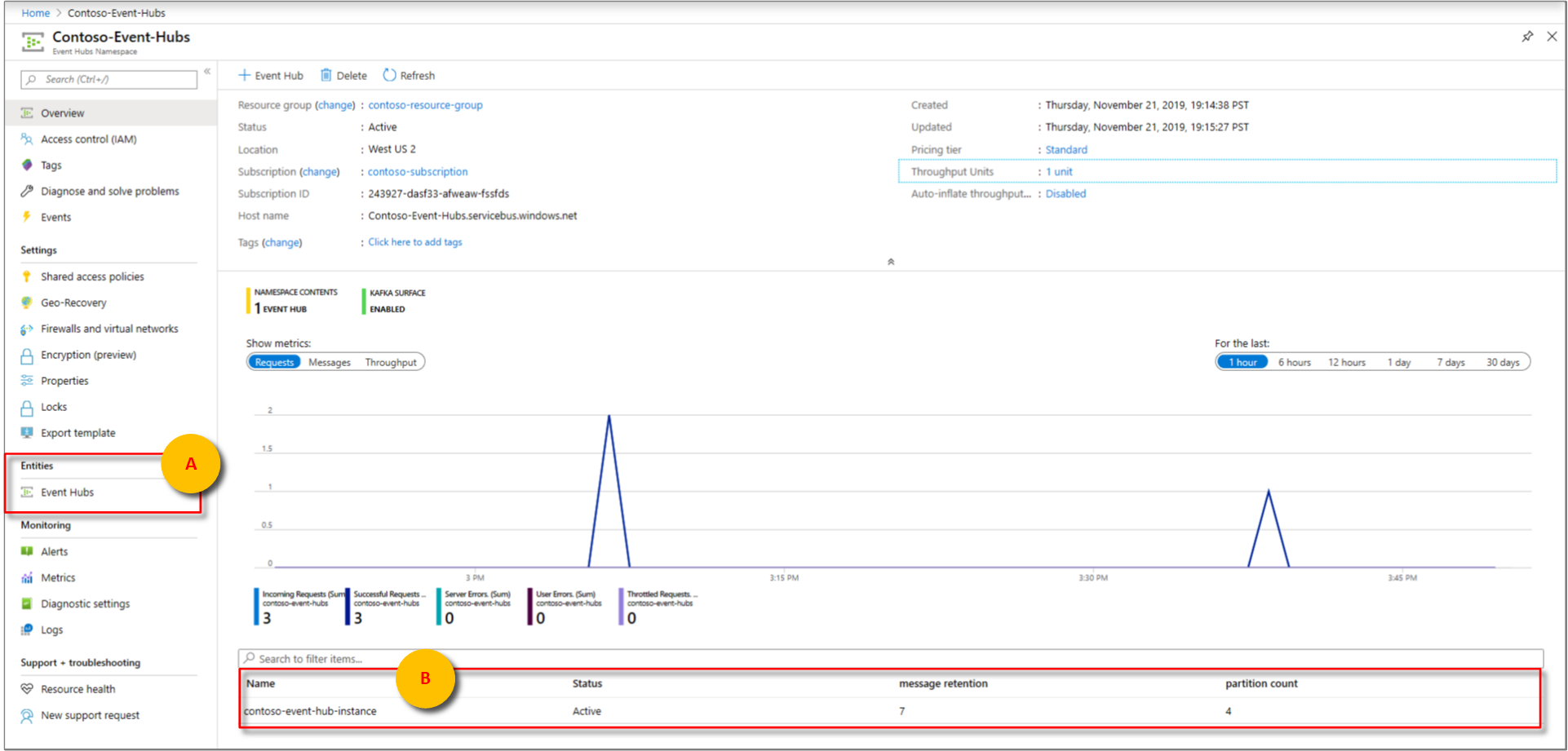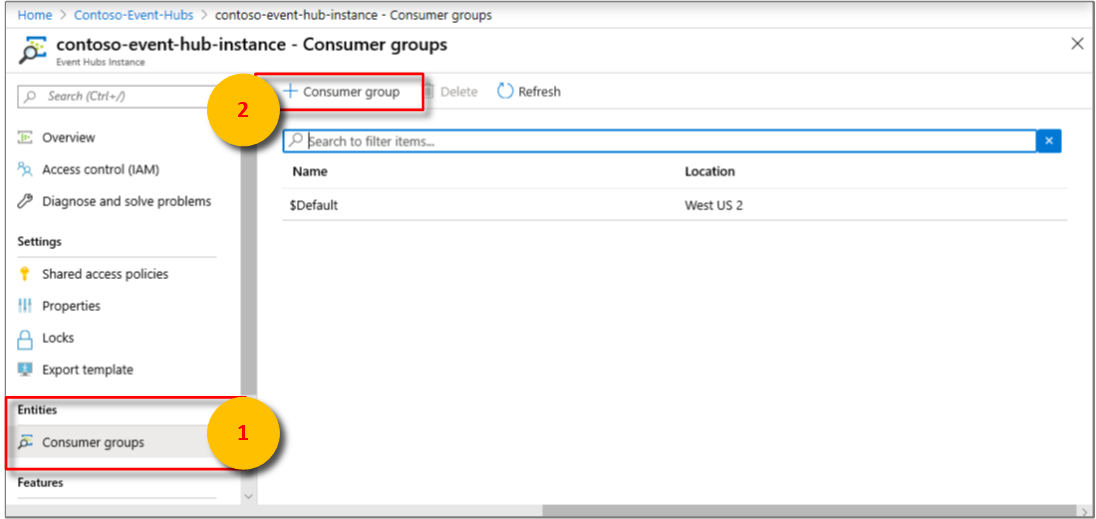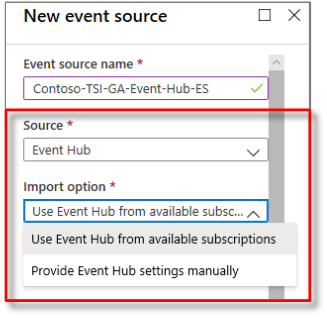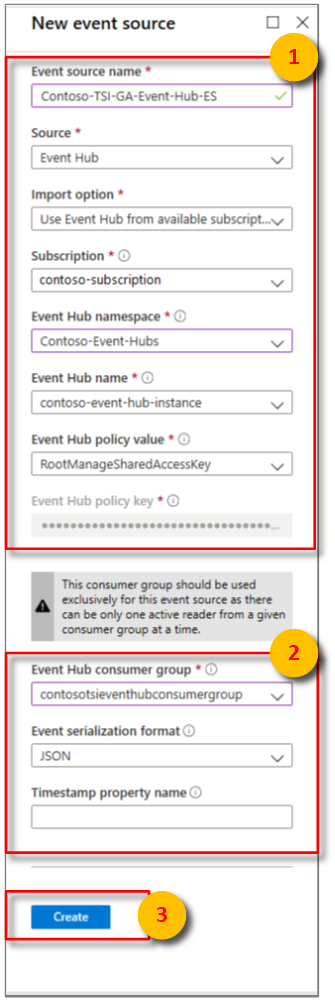Menambahkan sumber kejadian hub kejadian ke lingkungan Azure Time Series Insights Anda
Catatan
Layanan Time Series Insights akan dihentikan pada 7 Juli 2024. Pertimbangkan untuk memigrasikan lingkungan yang ada ke solusi alternatif sesegera mungkin. Untuk informasi selengkapnya tentang penghentian dan migrasi, kunjungi dokumentasi kami.
Artikel ini menjelaskan cara menggunakan portal Microsoft Azure untuk menambahkan sumber kejadian yang membaca data dari Azure Event Hubs ke lingkungan Azure Time Series Insights Anda.
Catatan
Langkah yang dijelaskan dalam artikel ini berlaku untuk lingkungan Azure Time Series Insights Gen 1 dan Azure Time Series Insights Gen 2.
Prasyarat
- Buat lingkungan Azure Time Series Insights seperti yang dijelaskan pada Buat lingkungan Azure Time Series Insights.
- Buat event hub. Baca Membuat namespace Event Hubs dan hub kejadian menggunakan portal Microsoft Azure.
- Hub kejadian harus memiliki kejadian pesan aktif yang dikirim ke dalamnya. Pelajari cara Mengirim kejadian ke Azure Event Hubs menggunakan .NET Framework.
- Buat grup konsumen khusus di hub kejadian yang dapat digunakan oleh lingkungan Azure Time Series Insights. Setiap sumber kejadian Azure Time Series Insights harus memiliki grup konsumen khusus sendiri yang tidak dibagikan dengan konsumen lain. Jika beberapa pembaca mengonsumsi kejadian dari kelompok konsumen yang sama, semua pembaca cenderung menunjukkan kegagalan. Terdapat batas 20 kelompok konsumen per hub kejadian. Untuk detailnya, baca panduan pemrograman Azure Event Hubs.
Menambahkan grup konsumen ke hub kejadian Anda
Aplikasi menggunakan grup konsumen untuk menarik data dari Azure Event Hubs. Untuk membaca data dengan andal dari hub kejadian Anda, berikan grup konsumen khusus yang hanya digunakan oleh lingkungan Azure Time Series Insights ini.
Untuk menambahkan grup konsumen baru di hub kejadian Anda:
Pada portal Microsoft Azure, temukan dan buka instans hub kejadian Anda dari panel Ringkasan namespace hub kejadian Anda. Pilih Pusat Aktivitas Entitas > atau temukan instans Anda di bawah Nama.
Di instans pusat aktivitas Anda, pilih grup Konsumen Entitas>. Kemudian, pilih + Grup konsumen untuk menambahkan grup konsumen baru.
Jika tidak, pilih grup konsumen yang ada dan lewati ke bagian berikutnya.
Pada halaman Grup konsumen, masukkan nilai unik baru untuk Nama. Gunakan nama yang sama ini saat Anda membuat sumber kejadian baru di lingkungan Azure Time Series Insights.
Pilih Buat.
Tambahkan sumber kejadian baru
Masuk ke portal Azure.
Temukan lingkungan Azure Time Series Insights Anda yang ada. Pada menu sebelah kiri, pilih Semua sumber daya, kemudian pilih lingkungan Azure Time Series Insights Anda.
Pilih Sumber Kejadian, kemudian pilih Tambahkan.
Masukkan nilai untuk Nama sumber kejadian khusus untuk lingkungan Azure Time Series Insights ini, seperti
Contoso-TSI-Gen 1-Event-Hub-ES.Untuk Sumber, pilih Hub Kejadian.
Pilih nilai yang sesuai untuk Opsi impor:
Jika Anda memiliki hub kejadian yang sudah ada di salah satu langganan Anda, pilih Gunakan Hub Kejadian dari langganan yang tersedia. Opsi ini adalah pendekatan termudah.
Tabel berikut menjelaskan properti yang diperlukan untuk opsi Gunakan Hub Kejadian dari langganan yang tersedia:
Properti Deskripsi Langganan Langganan pemilik instans hub kejadian dan namespace yang diinginkan. Namespace layanan Pusat Aktivitas Namespace hub kejadian pemilik instans hub kejadian yang diinginkan. Nama Pusat Aktivitas Nama instans hub kejadian yang diinginkan. Nilai kebijakan Hub Kejadian Pilih kebijakan akses bersama yang diinginkan. Anda dapat membuat kebijakan akses bersama pada tab Konfigurasi hub kejadian. Setiap kebijakan akses bersama memiliki nama, izin yang Anda tetapkan, dan kunci akses. Kebijakan akses bersama untuk sumber kejadian Anda harus memiliki izin membaca. Kunci kebijakan Event Hub Diisi sebelumnya dari nilai kebijakan Hub Kejadian yang dipilih. Jika hub kejadian berada di luar langganan Anda atau jika Anda ingin memilih opsi tingkat lanjut, pilih Sediakan pengaturan Hub Kejadian secara manual.
Tabel berikut menjelaskan properti yang diperlukan untuk opsi Sediakan pengaturan Hub Kejadian secara manual:
Properti Deskripsi ID Langganan Langganan pemilik instans hub kejadian dan namespace yang diinginkan. Grup sumber daya Grup sumber daya pemilik instans hub kejadian dan namespace yang diinginkan. Namespace layanan Pusat Aktivitas Namespace hub kejadian pemilik instans hub kejadian yang diinginkan. Nama Pusat Aktivitas Nama instans hub kejadian yang diinginkan. Nilai kebijakan Hub Kejadian Pilih kebijakan akses bersama yang diinginkan. Anda dapat membuat kebijakan akses bersama pada tab Konfigurasi hub kejadian. Setiap kebijakan akses bersama memiliki nama, izin yang Anda tetapkan, dan kunci akses. Kebijakan akses bersama untuk sumber kejadian Anda harus memiliki izin membaca. Kunci kebijakan Event Hub Kunci akses bersama yang digunakan untuk mengautentikasi akses ke namespace Azure Service Bus. Masukkan kunci primer atau sekunder di sini. Kedua opsi tersebut berbagi opsi konfigurasi berikut:
Properti Deskripsi Grup konsumen Hub Kejadian Kelompok konsumen yang membaca kejadian dari hub kejadian. Kami sangat menyarankan Anda menggunakan grup konsumen khusus untuk sumber acara Anda. Format serialisasi peristiwa Saat ini, JSON adalah satu-satunya format serialisasi yang tersedia. Pesan kejadian harus dalam format ini atau data tidak dapat dibaca. Nama properti tanda waktu Untuk menentukan nilai ini, Anda perlu memahami format pesan dari data pesan yang dikirim ke hub kejadian. Nilai ini adalah nama properti kejadian tertentu dalam data pesan yang ingin Anda gunakan sebagai tanda waktu kejadian. Nilai ini peka huruf besar/kecil. Jika dibiarkan kosong, waktu antrean kejadian di sumber kejadian akan digunakan sebagai tanda waktu kejadian.
Tambahkan nama grup konsumen Azure Time Series Insights khusus yang Anda tambahkan ke hub kejadian.
Pilih Buat.
Setelah sumber kejadian dibuat, Azure Time Series Insights secara otomatis memulai streaming data ke lingkungan Anda.
Langkah berikutnya
Menentukan kebijakan akses data untuk mengamankan data.
Kirim kejadian ke sumber kejadian.
Saran dan Komentar
Segera hadir: Sepanjang tahun 2024 kami akan menghentikan penggunaan GitHub Issues sebagai mekanisme umpan balik untuk konten dan menggantinya dengan sistem umpan balik baru. Untuk mengetahui informasi selengkapnya, lihat: https://aka.ms/ContentUserFeedback.
Kirim dan lihat umpan balik untuk